Word怎么使用开发工具?
溜溜自学 办公入门 2022-02-24 浏览:848
大家好,我是小溜,Word是我们日常工作中经常要用到的软件之一,今天我们来分享一下“Word怎么使用开发工具?”这篇文章,相信有很多小伙伴都会了,但是还是有不会的新手小伙伴,下面小编就来分享一下吧!
想要更深入的了解“Word”可以点击免费试听溜溜自学网课程>>
工具/软件
电脑型号:联想(Lenovo)天逸510S; 系统版本:Windows7; 软件版本:Word2016
方法/步骤
第1步
打开我们电脑上的一个菜单---其他命令。
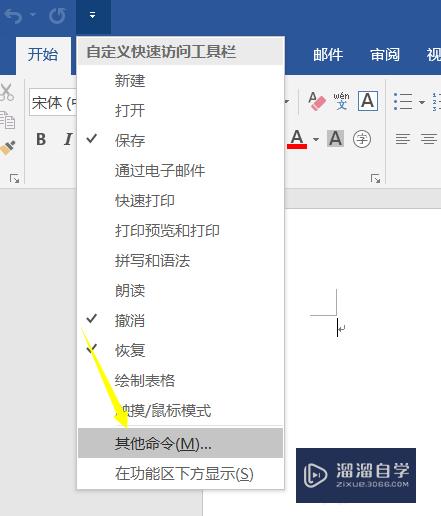
第2步
点击其他命令之后我们可以看到有一个自定义功能区的选项,这里我们点击。
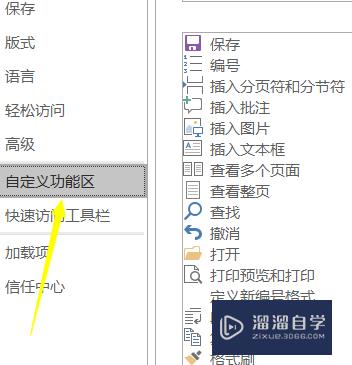
第3步
点击之后我们依次找到右边的开发工具选项。
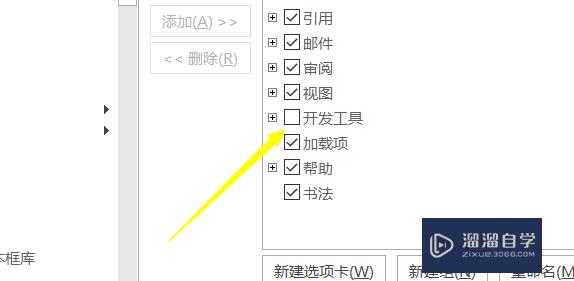
第4步
点击开发工具选项,这里会展开所有的一个开发工具选项,然后我们点击确定保存。
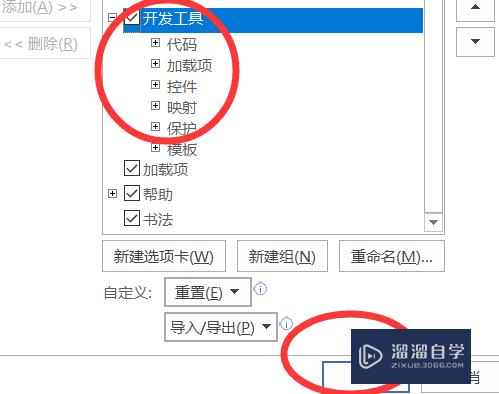
第5步
保存成功之后我们回到我们的界面,在菜单视图上就可以看到一个开发工具了。
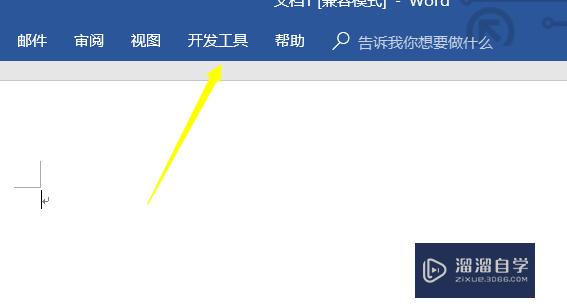
第6步
点击开发工具就可以弹出二级下拉菜单。
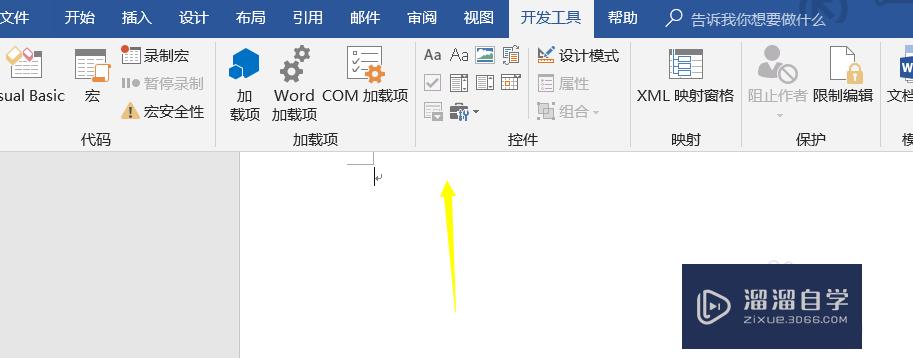
温馨提示
以上就是关于“Word怎么使用开发工具?”全部内容了,小编已经全部分享给大家了,还不会的小伙伴们可要用心学习哦!虽然刚开始接触Word软件的时候会遇到很多不懂以及棘手的问题,但只要沉下心来先把基础打好,后续的学习过程就会顺利很多了。想要熟练的掌握现在赶紧打开自己的电脑进行实操吧!最后,希望以上的操作步骤对大家有所帮助。
相关文章
距结束 04 天 16 : 53 : 58
距结束 00 天 04 : 53 : 58
首页








